Päivitys virhe 0x80248007 tarkoittaa, että on joko puuttuvat tiedostot Windows Update tai Windows Update ei löydä Microsoft-ohjelmiston käyttöoikeusehdot.
Virhe tapahtuu yleensä, kun yrität päivittää Windowsia tai muita Windows-ohjaimia Windows Update -sovelluksen avulla. Päivityksiä ei ladata ja asenneta, ja voi tapahtua, että saat tämän virheen riippumatta siitä, kuinka monta kertaa yrität.
Microsoft on tunnustanut tämän virheen, ja se on korjattava Windows-päivityksessä, mutta kunnes se tapahtuu, voit yrittää korjata sen ja päivittää Windowsin ja ohjaimet muutamalla tavalla.
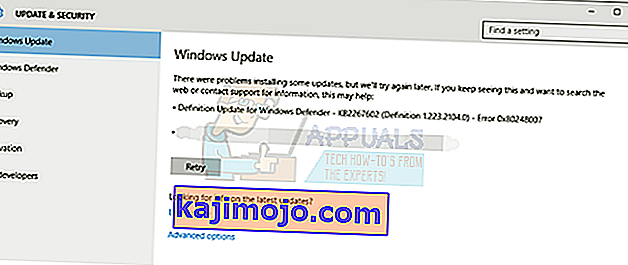
Tapa 1: Käytä kohotettua komentokehotetta
Tämä virhe voidaan joskus ratkaista käynnistämällä Windows Installer -palvelu manuaalisesti. Toimi seuraavasti:
- Paina Windows- näppäintä ja kirjoita hiiren kakkospainikkeella Komentorivi seurauksena ja valitse Suorita järjestelmänvalvojana.
- Kirjoita korotettuun komentokehotteeseen net start msiserver ja suorita komento painamalla näppäimistön Enter-näppäintä .
- Sulje komentokehote napsauttamalla X-näppäintä tai kirjoittamalla Exit ja suorittamalla komento. Sinun pitäisi nyt pystyä päivittämään mitä tarvitset päivittämiseen alussa.
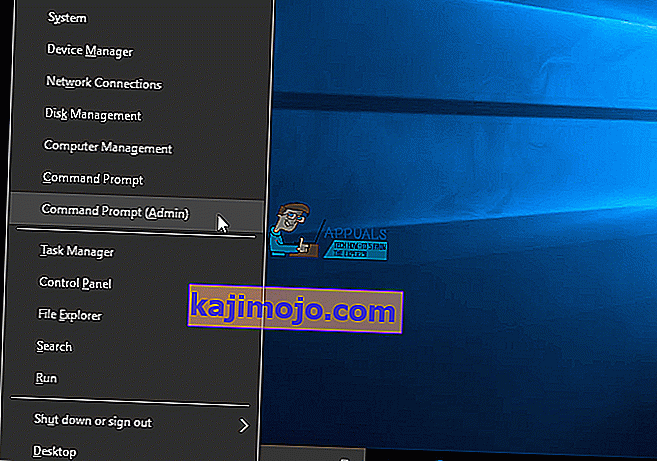
Tapa 2: Käynnistä Windows Update -palvelu uudelleen
Windows Update -palvelun pysäyttäminen, väliaikaisten päivitystiedostojen poistaminen ja palvelun uudelleenkäynnistäminen voi myös auttaa. Poistat kaikki väliaikaiset tiedostot, jotka saattavat olla tämän ongelman syyllisiä, ja siksi Windows Update pystyy jatkamaan ongelmitta. Huomaa, että sinun on kirjauduttava sisään järjestelmänvalvojana, jotta voit suorittaa nämä vaiheet.
- Pidä Windows-näppäin ja paina R . Kirjoita services.msc ja napsauta OK.
- Etsi Palvelut- ikkunasta Windows Update tai Automaattiset päivitykset Windows - versiostasi riippuen, napsauta sitä hiiren kakkospainikkeella ja valitse valikosta Pysäytä .
- Käyttämällä File Explorer Siirry osio tai asema, johon Windows on asennettu. Yleensä tämä on C:
- Kun olet aseman sisällä, avaa Windows- kansio ja sen sisällä oleva SoftwareDistribution- kansio.
- Etsi ja avaa DataStore- kansio ja poista kaikki sisältä. Jos saat UAC-kehotteen, anna vahvistus.
- Palaa takaisin SoftwareDistribution- kansioon, avaa Lataa- kansio ja poista kaikki myös tästä. Anna vahvistus, jos saat UAC-kehotteen, ja sulje ikkuna.
- Käytä vaiheita 1 ja 2 päästäksesi uudelleen Palvelut- ikkunaan.
- Etsi Windows Update tai Automaattiset päivitykset, napsauta sitä hiiren kakkospainikkeella ja valitse pikavalikosta Käynnistä .
- Testaa nyt, ja sen pitäisi päivittyä hyvin.
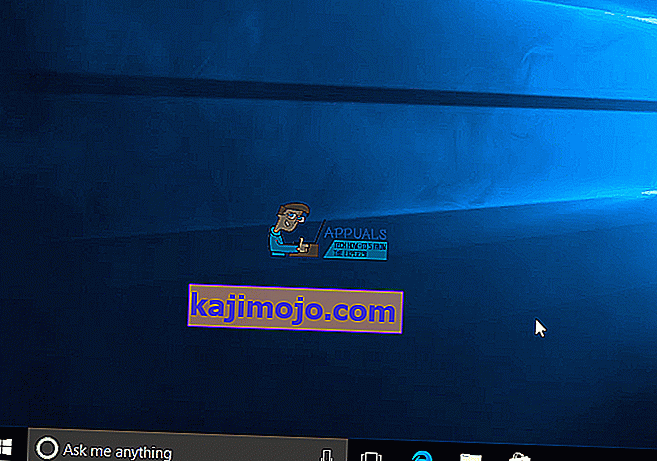
Koska tämä on Microsoftille tunnettu virhe, olisit oikeassa, jos odotat heidän korjaavan sen. Koska virheen korjaamiseen ei kuitenkaan ole aikataulua, jos olet yksi monista turhautuneista käyttäjistä, joilla on ongelma, käytä edellä mainittuja menetelmiä päästäksesi eroon.
Tapa 3: Puhdista SoftwareDistribution-kansio
Edellä mainittu SoftwareDistribution- kansio sisältää useita tiedostoja, jotka ovat valitettavasti melko helposti vioittuvia. Jos he vioittuvat, saat valtavan määrän virheitä Windowsin kanssa. Tiettyjen kansioiden poistaminen SoftwareDistribution-kansiosta korjaa kuitenkin nämä ongelmat.
- Avaa File Explorer painamalla samanaikaisesti näppäimistön Windows- ja E- näppäimiä.
- Paina Ctrl ja L samanaikaisesti päästäksesi osoiteriville, kirjoita % systemroot% \ SoftwareDistribution ja paina sitten Tämä avaa SoftwareDistribution-kansion.
- Etsi sen sisällä DataStore ja Lataa Poista molempien kansioiden sisältö.
- Käynnistä tietokone uudelleen . Päivitysten pitäisi nyt toimia moitteettomasti.
Tapa 4: Päivitä manuaalisesti Microsoftin verkkosivustolta
Joissakin tilanteissa Windows Update yksinkertaisesti kieltäytyy toimimasta, vaikka olet kokeillut yllä olevia menetelmiä, ja näissä tilanteissa voit aina yrittää päivittää käyttöjärjestelmän manuaalisesti Microsoftin verkkosivustolla. Tällä sivustolla on aina viimeisimmät päivitykset, ja jos asennat ne heti, sinulla on uusimmat ominaisuudet ja virhekorjaukset, joita Microsoft tarjosi.
